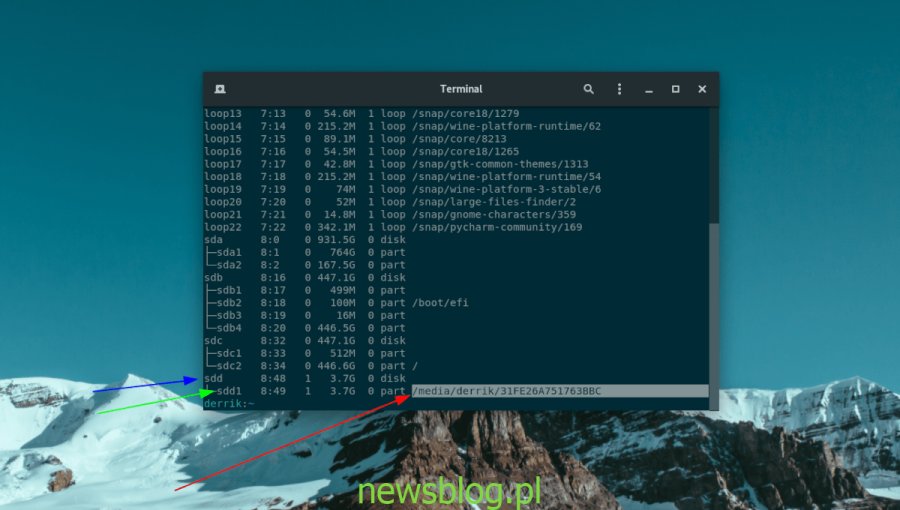Czy masz dość konieczności konfigurowania konta e-mail Thunderbird na każdym komputerze z systemem Linux? Czy chcesz mieć jeden profil poczty e-mail na telefony komórkowe? Jeśli tak, postępuj zgodnie z tym, jak pokazujemy, jak uczynić swój profil e-mail Linux Thunderbird przenośnym!
Uwaga: ta metoda działa tylko z systemami Linux. Wersja Thunderbirda na Windows też jest w stanie to zrobić. Jednak nie będzie działać z instrukcjami Linuksa. Aby uzyskać informacje o tym, jak to zrobić w systemie Windows, kliknij tutaj.
Spis treści:
Zanim zaczniemy
Ogólnie rzecz biorąc, foldery profili e-mail Thunderbird mogą być dość duże. Jest to szczególnie prawdziwe, jeśli używasz Thunderbirda w trybie POP3 i pobierasz każdą wiadomość na dysk lokalny.
W tym przewodniku omówimy czynności związane z portowaniem konta e-mail Mozilla Thunderbird na dysku flash USB, aby zapewnić maksymalną przenośność. Pamiętaj jednak, że do działania będzie potrzebny dysk flash USB o odpowiedniej wielkości.
Przeciętny użytkownik może uciec od napędu flash USB 4 GB. Jeśli jednak folder profilu jest ogromny, zalecamy użycie dysku flash USB o pojemności 16 GB lub większej.
Przeniesienie twojego profilu na USB
Domyślnym katalogiem, w którym Thunderbird przechowuje informacje o profilu w systemie Linux, jest ~/.thunderbird teczka. Jest to ukryty folder i jest tworzony automatycznie przy pierwszym uruchomieniu aplikacji.
Ponieważ profil staje się przenośny poprzez umieszczenie informacji o profilu na USB, pliki należy przenieść. Aby przenieść informacje z profilu Thunderbirda na dysk flash USB, podłącz USB i postępuj zgodnie z instrukcjami krok po kroku poniżej.
Krok 1: Uruchom okno terminala na pulpicie Linux, naciskając Ctrl + Alt + T lub Ctrl + Shift + T. na klawiaturze.
Krok 2: Za pomocą terminala uruchom lsblk dowództwo.
lsblk
Krok 3: Po uruchomieniu polecenia lsblk wyświetli on dane wyjściowe każdego dysku twardego (USB, SATA itp.) W systemie. Przejrzyj dane wyjściowe, aby znaleźć dysk flash.
Nie jesteś pewien, gdzie jest dysk flash? W prawie wszystkich systemach operacyjnych Linux jest to urządzenie /media obok tego.

W tym przykładzie używamy dysku flash 4 GB. The lsblk polecenie mówi, że etykieta napędu to /dev/sddi jest zamontowany na /media/derrik/31FE26A751763BBC.
Uwaga: niektóre systemy operacyjne Linux nie podłączają urządzeń USB do /media. Jeśli używasz systemu operacyjnego, który nie jest montowany w tym katalogu, zapoznaj się z naszym przewodnikiem, aby dowiedzieć się, jak z niego korzystać lsblk. Pomoże to znaleźć miejsce montażu urządzenia USB.
Krok 4: Teraz, gdy masz już katalog urządzenia USB, skopiuj go do schowka, zaznaczając go myszką. Następnie wklej go poniżej Płyta CD polecenie poniżej.
cd /media/path/to/usb/
Krok 5: Uruchom ls polecenie w katalogu ~ / .thunderbird na komputerze z systemem Linux i zlokalizuj folder profilu e-mail. Wiadomość e-mail będzie opatrzona etykietą zawierającą losowe cyfry i litery, a następnie „.default” lub „.default-release”.
ls ~/.thunderbird
Krok 5: Skopiuj katalog profilu na dysk flash USB za pomocą jednego z poniższych poleceń. Jeśli folder profilu e-mail Thunderbird kończy się na „.default”, użyj pierwszego polecenia. Jeśli kończy się na „.default-release”, użyj drugiego.
Uwaga: poniższe polecenia są przykładami. Nie będą działać, jeśli wkleisz je w wierszu polecenia terminalu. Pamiętaj, aby zmienić poniższe polecenie, aby dostosować je do swoich potrzeb.
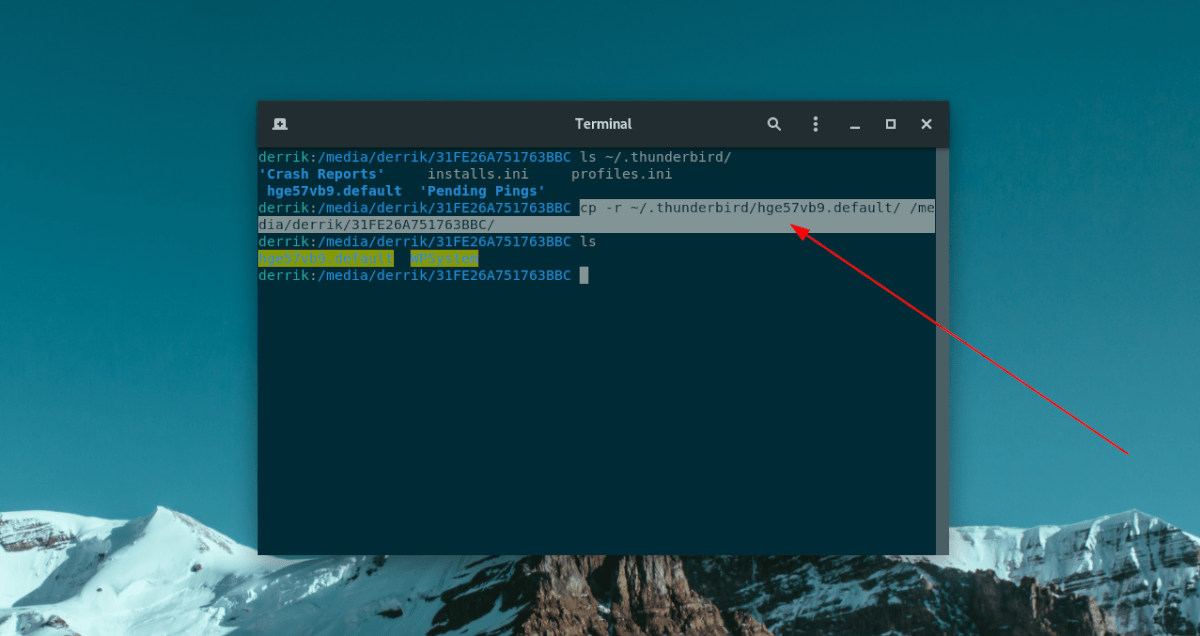
cp -r ~/.thunderbird/thunderbird-email-folder.default /media/path/to/usb/
Lub
cp -r ~/.thunderbird/thunderbird-email-folder.default-release /media/path/to/usb/
Krok 6: Sprawdź, czy folder profilu e-mail znajduje się na dysku flash, uruchamiając ls dowództwo.
ls
Gdy Twój profil e-mail Thunderbirda znajdzie się na dysku flash USB, przejdź do następnego kroku przewodnika.
Edycja profile.ini
Teraz, gdy Twój profil e-mail Thunderbird znajduje się na dysku flash USB, nadszedł czas na edycję profiles.ini plik. Powodem do edycji tego pliku jest to, że Twój profil znajduje się teraz na dysku flash USB.
Aby edytować profiles.ini, musisz otworzyć go w Nano za pomocą poniższego polecenia.
nano -w ~/.thunderbird/profiles.ini
Kiedy się otworzyłeś profiles.ini w edytorze tekstu Nano znajdź informacje o swoim profilu. Jeśli nie możesz go znaleźć, poszukaj Path. Powinien wskazywać folder w ~/.thunderbird folder o tej samej nazwie co nazwa na dysku flash USB.
Zmień wiersz po Path tak, aby wskazywał bezpośrednio na folder konta e-mail na dysku flash USB. Powinien on wyglądać jak pogrubiony tekst w poniższym przykładzie.
(Profile0)
Name=Derrik's Personal Email
IsRelative=1
Path=/media/derrik/31FE26A751763BBC/hge57vb9.default
Default=1
Po zmianie Path musisz zmienić IsRelative linia od 1 do 0. Po zmianie powinien wyglądać jak pogrubiony tekst w poniższym przykładzie.
(Profile0)
Name=Derrik's Personal Email
IsRelative=0
Path=/media/derrik/31FE26A751763BBC/hge57vb9.default
Default=1
Wreszcie po edycji IsRelative, musisz edytować Default. Znajdź Default u góry profiles.ini plik i wklej pełną lokalizację folderu konta e-mail na dysku flash USB. Jeśli zrobiłeś to poprawnie, będzie wyglądał jak pogrubiony tekst w poniższym przykładzie.
(InstallFDC34C9F024745EB)
Default=/media/derrik/31FE26A751763BBC/hge57vb9.default
Locked=0
(Profile0)
Name=Derrik's Personal Email
IsRelative=0
Path=/media/derrik/31FE26A751763BBC/hge57vb9.default
Default=1
(General)
StartWithLastProfile=1
Version=2
Po zmianie Default w profiles.ini plik, zapisz zmiany za pomocą Ctrl + Oi wyjdź za pomocą Ctrl + X.
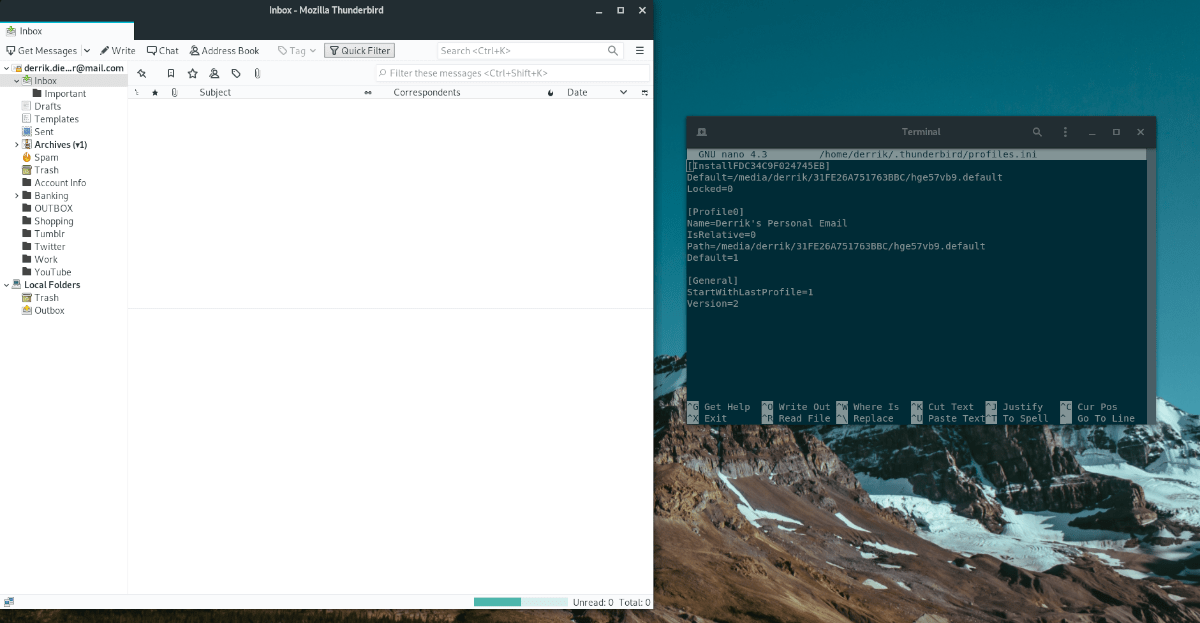
Po zakończeniu edycji profiles.ini plik, skopiuj go do folderu domowego. Następnie wklej go do ~/.thunderbird folder na każdym komputerze z systemem Linux, którego chcesz używać Thunderbirda z USB.
Korzystanie z Thunderbirda
Aby korzystać z Thunderbirda przez USB, wykonaj poniższe instrukcje krok po kroku.
Krok 1: Podłącz napęd flash USB do komputera i upewnij się, że zostanie on zamontowany automatycznie. Jeśli nie, kliknij go w menedżerze plików, aby uzyskać do niego dostęp.
Krok 2: Uruchom Thunderbirda. Powinien automatycznie załadować twój profil z USB jako domyślny.